Porte di ping è una delle tecniche di risoluzione dei problemi più efficaci per vedere se un servizio è attivo o meno.
Utilizzato quotidianamente dagli amministratori di sistema, il comando ping, basandosi sul protocollo ICMP, recupera informazioni operative sugli host remoti.
Tuttavia, eseguire il ping degli host non è sempre sufficiente:potrebbe essere necessario per eseguire il ping di una porta specifica sul tuo server.
Questa porta specifica potrebbe essere correlata a un database, a un server Web Apache o persino a un server proxy sulla tua rete.
In questo tutorial, vedremo come eseguire il ping di una porta specifica utilizzando una varietà di comandi diversi.
Ping porta specifica utilizzando telnet
Il modo più semplice per eseguire il ping di una porta specifica è utilizzare il comando telnet seguito da Indirizzo IP e la porta di cui vuoi eseguire il ping.
Puoi anche specificare un nome di dominio invece di un indirizzo IP seguito dalla porta specifica di cui eseguire il ping.
$ telnet <ip_address> <port_number>
$ telnet <domain_name> <port_number>Il comando "telnet" è valido per Windows e Unix sistemi operativi.
Se stai affrontando il "telnet:comando non trovato ” errore sul tuo sistema, dovrai installare telnet sul tuo sistema eseguendo i seguenti comandi.
$ sudo apt-get install telnetAd esempio, supponiamo di avere un sito Web in esecuzione su un server Web Apache all'indirizzo IP 192.168.178.2 sulla nostra rete locale.
Per impostazione predefinita, i siti Web funzionano sulla porta 80:questa è la porta specifica su cui eseguiremo il ping per vedere se il nostro sito Web è attivo.
$ telnet 192.168.178.2 80
Trying 192.168.178.2...
Connected to 192.168.178.2.
Escape character is '^]'.
$ telnet 192.168.178.2 389
Connected to 192.168.178.2.
Escape character is '^]'.Essere in grado di connettersi al tuo host remoto significa semplicemente che il tuo servizio è attivo e funzionante.
Per uscire dall'utilità Telnet, puoi usare i tasti "Ctrl" + "]" per uscire ed eseguire il comando "q" per uscire.
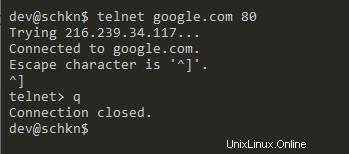
Ping porta specifica utilizzando nc
Per eseguire il ping di un numero di porta specifico, eseguire il comando "nc" con l'opzione "v" per "verbose", "z" per "scansione" e specificare l'host e la porta di cui eseguire il ping.
Puoi anche specificare un nome di dominio invece di un indirizzo IP seguito dalla porta su cui desideri eseguire il ping.
$ nc -vz <host> <port_number>
$ nc -vz <domain> <port_number>Questo comando funziona per Unix sistemi ma puoi trovare alternative netcat online per Windows.
Se il comando "nc" non viene trovato sul tuo sistema, dovrai installarlo eseguendo il comando "apt-get install" come utente sudo.
$ sudo apt-get install netcatAd esempio, supponiamo di voler eseguire il ping di un sito Web HTTP remoto sulla sua porta 80, eseguire il comando seguente.
$ nc -vz amazon.com 80
amazon.com [<ip_address>] 80 (http) open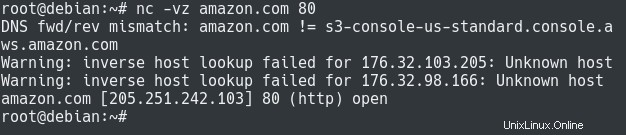
Come puoi vedere, la connessione è stata aperta con successo sulla porta 80.
D'altra parte, se provi a eseguire il ping di una porta specifica che non è aperta, visualizzerai il seguente messaggio di errore.
$ nc -vz amazon.com 389
amazon.com [<ip_address>] 389 (ldap) : Connection refusedEsegui il ping delle porte usando nmap
Un modo molto semplice per eseguire il ping di una porta specifica consiste nell'utilizzare comando nmap con l'opzione "-p" per la porta e specificare il numero della porta e il nome host da scansionare.
$ nmap -p <port_number> <ip_address>
$ nmap -p <port_number> <domain_name>Nota :se stai usando nmap, tieni presente che dovresti essere a conoscenza dei problemi legali che potrebbero derivarne. Per questo tutorial, presupponiamo che tu stia scansionando le porte locali solo a scopo di monitoraggio.
Se il comando "nmap" non è disponibile sul tuo host, dovrai installarlo.
$ sudo apt-get install nmapAd esempio, supponiamo che tu voglia eseguire il ping di "192.168.178.35/24" sulla tua rete locale sulla porta LDAP predefinita:389.
$ nmap -p 389 192.168.178.35/24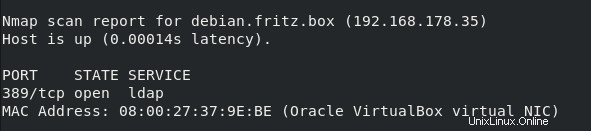
Come puoi vedere, si dice che la porta 389 sia aperta su questa macchina virtuale affermando che un server OpenLDAP è in esecuzione lì.
Scansione dell'intervallo di porte utilizzando nmap
Per scansionare un intervallo di porte usando nmap, puoi eseguire "nmap" con l'opzione "p" per "porte" e specificare l'intervallo di cui eseguire il ping.
$ nmap -p 1-100 <ip_address>
$ nmap -p 1-100 <hostname>Ancora una volta, se proviamo a scansionare un intervallo di porte su "192.168.178.35/24", eseguiremo il seguente comando
$ nmap -p 1-100 192.168.178.35/24
Ping porta specifica utilizzando Powershell
Se stai utilizzando un computer in un ambiente Windows, puoi eseguire il ping di numeri di porta specifici utilizzando Powershell.
Questa opzione può essere molto utile se prevedi di includere questa funzionalità negli script automatici.
Per eseguire il ping di una porta specifica utilizzando Powershell, è necessario utilizzare il comando "Test-NetConnection" seguito dall'indirizzo IP e dal numero di porta da eseguire il ping.
$ Test-NetConnection <ip_address> -p <port_number>Ad esempio, supponiamo di voler eseguire il ping dell'host "192.168.178.35/24" sulla porta 389.
Per raggiungere questo obiettivo, eseguiremo il seguente comando
$ Test-NetConnection 192.168.178.35 -p 389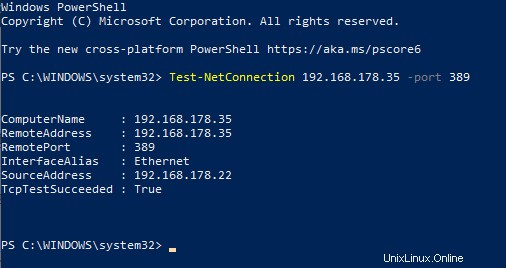
Nell'ultima riga, puoi vedere se la chiamata TCP è riuscita o meno:nel nostro caso, ha raggiunto la porta sulla porta 389.
Parole sulla terminologia del ping
Tecnicamente, non esiste una cosa come "pingare" una porta specifica su un host.
L'invio di una richiesta "ping" a un host remoto significa che stai utilizzando il protocollo ICMP per verificare la connettività di rete.
ICMP viene utilizzato principalmente per diagnosticare problemi di rete ciò ti impedirebbe di raggiungere gli host.
Quando stai "eseguendo il ping di una porta ", in realtà stai stabilendo una connessione TCP tra il tuo computer e un host remoto su una porta specifica.
Tuttavia, è estremamente comune per gli ingegneri affermare che stanno "eseguendo il ping di una porta", ma in realtà stanno scansionando o aprendo connessioni TCP.
Conclusione
In questo tutorial, hai appreso tutti i modi che possono essere utilizzati per fare il ping di una porta specifica.
La maggior parte dei comandi utilizzati in questo tutorial può essere utilizzata su Windows , Unix o MacOS sistemi operativi.
Potrebbero non essere direttamente disponibili per te, ma sarai in grado di trovare alternative gratuite e open source per il tuo sistema operativo.
Se sei interessato a Amministrazione di sistema Linux , abbiamo una sezione completa dedicata ad esso sul sito Web, quindi assicurati di dare un'occhiata!